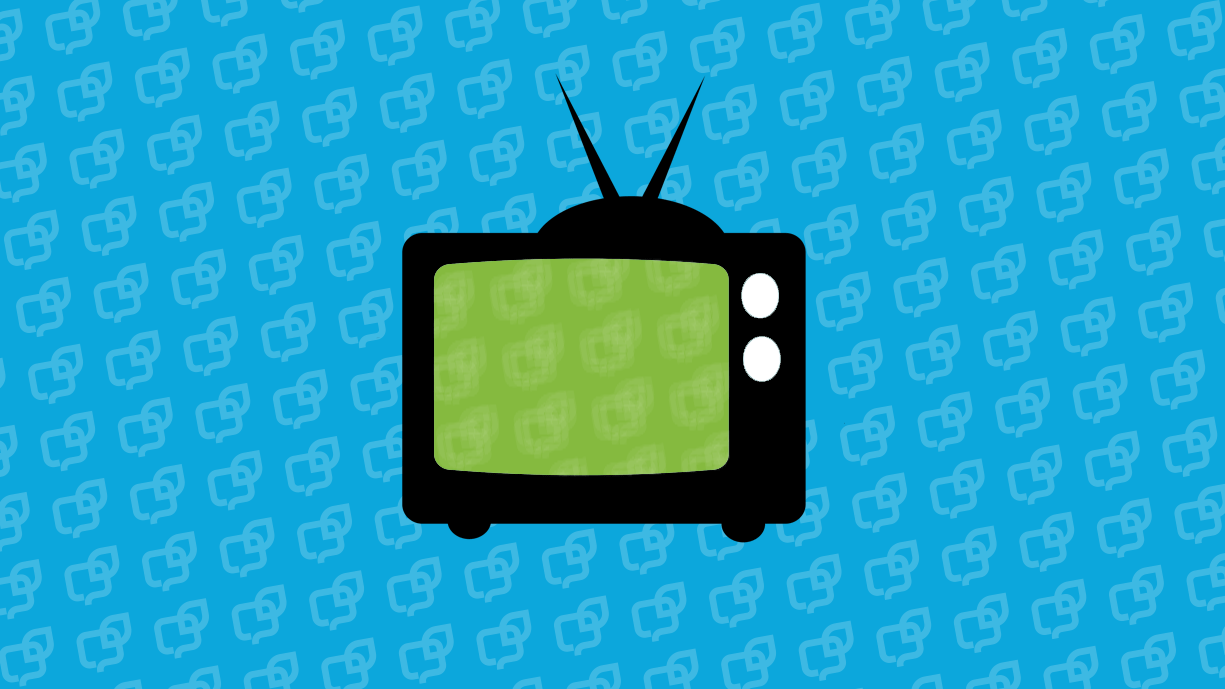Die Accent-Geräte ermöglichen mit ihren Wortschatzprogrammen eine erfolgreiche Kommunikation für Benutzer mit unterschiedlichsten Voraussetzungen. Immer wieder begegnen uns Menschen, die aufgrund von Einschränkungen der Motorik nicht in der Lage sind, eine Kommunikationshilfe direkt mit den Fingern anzusteuern. Für diese Menschen gibt es glücklicherweise alternative Wege, um Kommunikationshilfen zu bedienen. Das kann beispielsweise über Joysticks, Kopfmäuse, Augensteuerungen oder auch über Scanning gelingen.
Was ist Scanning?
Scanning ist eine spezielle Ansteuerungsmethode, die einen großen Zugewinn an Selbstständigkeit ermöglicht und sich bei vielen Talker-Benutzern mit starken motorischen Beeinträchtigungen bewährt hat. Dabei werden einzelne Felder auf dem Kommunikationsgerät automatisch nacheinander hervorgehoben (s. Abbildung 1). Mit einer externen, leicht auslösbaren Taste können Benutzer die angebotenen Felder auswählen.
 Abbildung 1
Abbildung 1
Eine Kommunikationshilfe über Scanning anzusteuern mag auf den ersten Blick langsam erscheinen. Durch die feste Positionierung der externen Tasten und die immer wiederkehrende Bewegung, um diese Tasten auszulösen, ist Scanning aber vor allem eine äußerst zuverlässige Ansteuerungsmethode.
Sind die visuellen Möglichkeiten des Talker-Benutzers jedoch so stark beeinträchtigt, dass es nicht möglich ist, den Verlauf des Scan-Feldes auf der Talker-Oberfläche mit den Augen zu verfolgen, können akustische Tastenansagen genutzt werden, um dem Benutzer die Orientierung auf der Kommunikationshilfe zu erleichtern. Diese spezielle Form des Scannings, die für Menschen mit starken motorischen und visuellen Beeinträchtigungen häufig die einzige Möglichkeit der erfolgreichen Ansteuerung einer Kommunikationshilfe darstellt, wird als auditives Scanning oder Ansage-Scanning bezeichnet. Das Umfeld von unterstützt kommunizierenden Personen kommt erfahrungsgemäß eher selten mit auditivem Scanning in Kontakt. In der Praxis bedeutet dies meist, dass man sich vor einer Beratung zum auditiven Scanning intensiv mit den notwendigen technischen Einstellungen auseinandersetzen muss. Anschließend wird häufig ein komplett neuer Wortschatz für das auditive Scanning angelegt.
Mit dem Scan-Piloten (s. Abbildung 2) stellen wir Ihnen eine Oberfläche für unsere Accents (ab Version 2.04) vor, die es Ihnen ermöglicht, die wichtigsten Einstellungen für das Scanning auf einfache und verständliche Weise vorzunehmen. Passende Aktivitäten und eine Tastatur sind direkt verfügbar, damit die vorgenommenen Einstellungen gleich mit den NutzerInnen ausgetestet werden können. Speziell für das auditive Scanning ist das vorgefertigte Vokabular „Hör mal zu!“ in den Scan-Piloten integriert.
Aufbau des Scan-Piloten
Auf der Startseite des Scan-Piloten ist die vermeintlich wichtigste Taste (SCHNELL EINSTELLEN) oben links zu sehen. Über dieses Menü werden Sie durch ein automatisches Setup geführt. Sie haben die Auswahl zwischen 1 oder 2 Tasten, dem Scan-Muster und der Scan-Geschwindigkeit. Im Anschluss wählen Sie die gewünschte Aktivität oder das Vokabular und können erste Schritte mit dem Scanning wagen. Bei der Auswahl der Aktivitäten können Sie aus den Möglichkeiten unseres Vokabulars Entdecke die Kraft der Sprache (EKS) schöpfen. Wenn Sie nun auf die Startseite zurückkehren, können Sie weitere Einstellungen vornehmen und so z.B. das visuelle Feedback auf „Rahmen und Invertieren“ stellen, damit die Hervorhebung des jeweiligen Feldes noch deutlicher wird.
„Hör mal zu!“
„Hör mal zu!“ wurde entwickelt, um Menschen, die sich vorrangig über akustische Signale orientieren, eine gute Struktur für die Organisation der im Alltag benötigten Aussagen zu geben. So sind alle bereits angelegten Tasten mit Ansagen versehen, die entweder über den Lautsprecher des Talkers oder wahlweise über einen Kopfhörer abgespielt werden können. Der Benutzer hört also entsprechend dem vorgegebenen Scanning-Muster, welche Aussage er aktuell mit seinem Gerät machen oder welche Aktion er steuern könnte. Die Anzahl der möglichen Kategorien ist dabei bewusst sehr klein gehalten, um durch eine hohe Zahl an Wiederholungen die Merkfähigkeit beim Benutzer zu unterstützen. So kann gewählt werden zwischen „Etwas machen“ (Geräusche, Lieder und Wortspiele), „Ich möchte etwas“ (essen, trinken, plaudern oder spielen), „Schnelle Aussagen“ (Kommentare, Floskeln) oder „Namen“ (Personen aus dem Umfeld).
Auch innerhalb der vorgegebenen Themenfelder stehen jeweils nicht mehr als 5 Items zur Auswahl, die in gleichbleibender Abfolge durchgescannt bzw. ausgewählt werden können.
„Hör mal zu!“ bietet dem Benutzer und seinem Umfeld eine solide Struktur, die problemlos erweitert und auf die spezifischen Bedürfnisse des jeweiligen Benutzers angepasst werden kann, und ermöglicht damit einen leichteren Einstieg in eine gelingende Kommunikation mit auditivem Scanning.
Einrichtung des Scan-Piloten
Für die Einrichtung des Scan-Piloten müssen Sie zunächst die entsprechenden Dateien herunterladen. Es gibt zwei Varianten des Scan-Piloten: Einmal ohne die EKS-Seiten für Geräte ohne METACOM-Symbolsammlung und einmal mit den EKS-Seiten und METACOM-Symbolen.
Als erstes erstellen Sie einen neuen, leeren Benutzerbereich. Öffnen Sie die Toolbox und gehen in das Menü „Deckblatt und Benutzerbereich“ und dort auf Menü „Anwendungsprogramm und Deckblatt“. Im folgenden Bildschirm müssen Sie einen nicht benötigten Benutzerbereich ersetzen. Anschließend wählen Sie den Punkt „Leeres Deckblatt“ und „Leeres 60-Felder-Deckblatt“ aus. Die folgende Abfrage bestätigen Sie mit „Ja“ und geben das Passwort „zorro“ ein. Als Startseite wählen wir „Seite“ und bestätigen mit 2x „OK“. Wenn Sie gefragt werden, ob Sie zu diesem Benutzerbereich wechseln möchten, klicken Sie auf „Ja“.
Im nächsten Schritt importieren Sie die Seiten auf den Accent (z.B. von einem USB-Stick). Dazu nehmen Sie folgende Schritte vor: Öffnen der Toolbox – Menü Speicherübertragung – Seiten und Dialeisten laden – navigieren Sie zu dem Ordner, wo Sie die Scan-Pilot-Datei gespeichert haben.
Nun legen Sie noch die Startseite des Scan-Piloten fest: Toolbox öffnen – Menü Deckblatt und Benutzerbereich – Startseite – weiter mit Nein – Seite „Scan-Pilot Home“ auswählen.
Für die korrekte grafische Darstellung ist es zudem empfehlenswert, die moderne Ansicht „Skin 1“ zu wählen: Toolbox – Menü Feedback – Farben und Darstellung – Art der Darstellung – Skin 1.
Jetzt können Sie selbst testen, wie der Scan-Pilot funktioniert.
Wollen Sie den Scan-Piloten in einem bestehenden Vokabular verwenden? Dann müssen Sie zunächst wie oben beschrieben die Seiten auf den Accent importieren, ohne einen leeren Benutzerbereich zu erstellen.
Die Startseite des Scan-Piloten können Sie beispielsweise auf eine Benutzertaste legen: Toolbox – Menü Deckblatt und Benutzerbereich – Benutzertasten bearbeiten. Dort wählen Sie eine der 6 Tasten auf der linken Seite aus. Sollte die ausgewählte Taste bereits eine Funktion enthalten, klicken Sie auf Feld löschen. Anschließend gehen Sie auf „Belegung eingeben“ und wählen Funkt. „Seite anzeigen“. Im neuen, gelben Fenster gehen Sie auf „öffnen“ und wählen die Seite „Scan-Pilot Home“. Sie können für den schnellen Wechsel zwischen dem Scan-Piloten und dem Vokabular noch eine zusätzliche Benutzertaste mit der Funktion „Start“ anlegen.
 Abbildung 3
Abbildung 3
In den folgenden Tagen werden einige Videos auf unserem Youtube-Video-Kanal zum Scan-Piloten veröffentlicht, die Ihnen weitere Informationen bieten.
Minfo 02-2016
Dynamische Talker von PRD: NovaChat, Accent oder Via?

Diese Bandbreite bekommen Sie nur bei uns!
Bei den komplexen Kommunikationshilfen mit Sprachausgabe finden Sie bei uns die NovaChat- und Via-Geräte der Firma Saltillo sowie die Accent-Geräte der Firma PRC. Alle drei Systeme sind in Deutschland exklusiv bei PRD erhältlich.